Win8系统Win10系统必做的优化技巧

Win 10 的很多反人类设计,如果不能解决 磁盘100%占用、资源管理器定期丢失、切换输入法跳屏、系统更新后自动重启,我都无法承认Win 10 是一个足够人性化的系统。很多不必要的功能被安装,而有些必要的选项,却再也找不到了。
1,Win 10日历功能缺失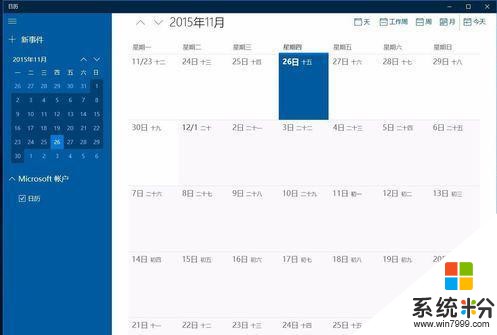
Win10的右下角时间选项,只有日历而没有农历,虽然作为替代,Win 10菜单栏有了日历这个选项,需自行调节,然而你们真有人打开过么?
注:不被需求的工具,没有价值;不能被轻易发现的工具,同样也没有价值(这里就不谈坑爹的日历界面UI设计了,毕竟没办法解决这个问题)农历需要自己去发现和调整
2,总在不合适的时间自动更新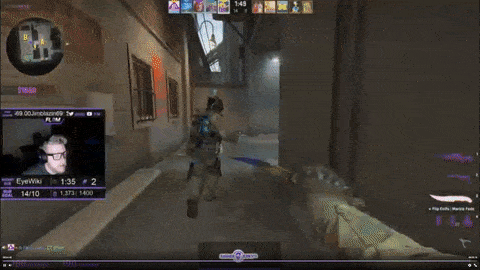
解决方法:
方法一:
win(菜单)+ R
在运行处输入 “services.msc” 点击确定。
在弹出来的服务中,找到“Windows Update”
找到后双击,在启动类型处·选择“禁用”然后点击应用。
方法二:
1、使用Cortana搜索,在搜索栏输入“服务”
2、找到并点击 Windows Update 服务
3、在左侧点击“停止此服务”
注:更新完毕后,一般会出现提醒项,询问15/30mins后可否重启,当不选择时到时(15/30mins)将自动重启,这就是最大的自启问题之一。另外,自动更新本身会吃资源,也会导致不经意间在游戏过程中卡顿甚至死机。
3,太多无用预装app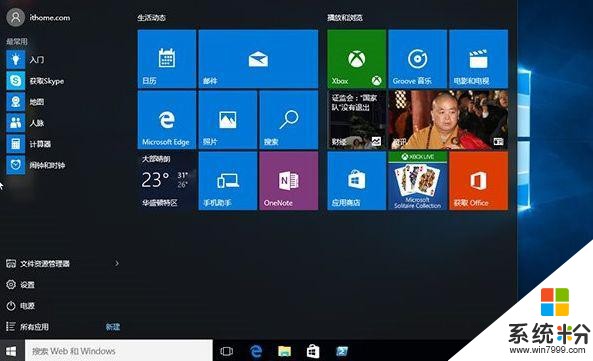
解决办法:
使用Cortana搜索,输入PowerShell,右键PowerShell,以管理员身份运行。
在PowerShell中输入:Get-AppXPackage | Remove-AppxPackage
遇到错误时请无视,继续执行该命令
最终结果是,所有预装软件中只剩Edge浏览器,连APP商店都没了
使用win更新系统后,预装软件均可找回
4,关闭windows defender,拒绝团战神秘卡顿
解决办法:
windows defender 作为一款自带的杀软工具,因为不可控的原因,经常在我们进行正常工作甚至游戏团战时不合时宜地扫描电脑,导致蜜汁卡顿...这也是导致硬盘100%占用卡顿的原因之一。
使用 Win(菜单)+R 调出控制单元,输入“gpedit.msc”,进入组策略。
在管理模板,Windows组件下找到Windows Defender这一栏,关闭Windows Defender并确定。
注:
曾经写过一篇教大家关闭defender的文章,有很多小伙伴表示“脑子瓦特了才关闭win defender”,故此处说明一下:
1,电脑中毒或者中木马,仅在很小的圈子中进行传播,正常网民不受影响。
2,电脑杀毒软件,比windows defender 更容易控制的杀软多得是,此处推荐“火绒”,不占资源也不打扰用户。
3,真的中了木马和病毒,装10个杀软都没用。
注:此观点同样被评论攻击,你们一定没用过“火绒”,用完了应该会爱上它的
5,关闭Win10 smartscreen筛选器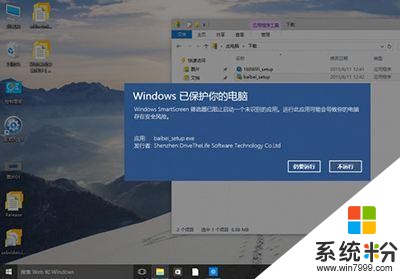
解决办法:
打开控制面板(win8 之前可以用快捷键 Win+I,Win 10 之后反而变复杂了,仿佛是为了不拉on个用户找到控制面板似的)在“安全性与维护”一栏,选择左边的“smartscreen筛选器”关闭并确定。
注:原因同上,使用“火绒”后,可完美替代选择功能,游戏不打扰,谢谢
6,关于硬盘100%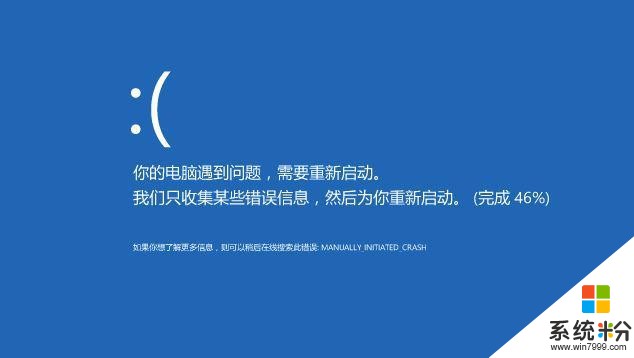
解决办法:
不得不说,微软一直处于想太多的情况,所以才开发出了很多看似很有用,但实际上只是对企业用户有点用的工具。
硬盘100%就是想太多的重点产物,当然曾经有很多用户表示,“100%加固态(SSD)不就好咯?”
如果真的有这么简单,你觉得我还会说么???实在太天真了
不谈细节,直接说结论,请关闭以下项目:
1,服务项中:HomeGroupListener、HomeGroupProvider(哪有那么多家庭分享啊,又不是鸳鸯浴池)
关闭windows安全中心服务、Windows Search、Superfetch(super fetch 几乎只对企业级有效!super fetch 在安装SSD后更加可以无视!此处求别和我争论了,跪着求!)
2,关闭虚拟内存(4G以下用户可无视)
3,关闭自动维护计划任务,打开路径:C:\Windows\System32\Tasks\Microsoft\Windows
把文件夹“Defrag”重命名为“Defrag.bak”
4,关闭计划任务里的隐藏的自启动程序,控制面板系统和安全→管理工具→任务计划程序,在窗口的任务列表选择禁用不需要的自启软件。
5,关闭磁盘碎片整理计划,右键磁盘(\C:)进入属性→工具→“对驱动器进行优化和碎片整理”→“优化”,在弹出的“优化驱动器”窗口中点击“启用”,确定没有勾选“按计划运行”。
7,关于输入法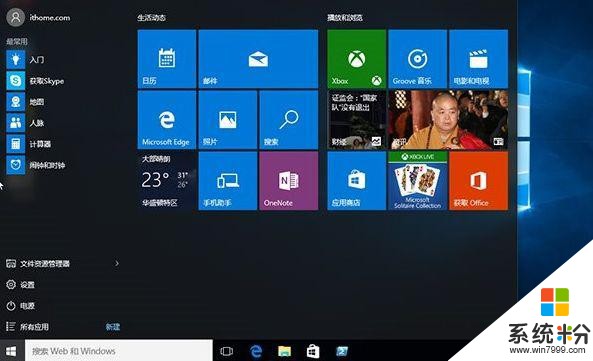
可以考虑加一套“美式键盘”进去,这样再调节输入法的时候就不会跳屏了,目前只有这个解决方案...
控制面板下,打开“语言”,“高级设置”
替代默认输入法,设置为“美式键盘”,保存即可...这是治标治本的方法
在“高级键设置”选项卡,也可以设置中英输入切换的快捷键,依据个人习惯吧。












